予約メールの送信内容
目次
「予約メールの送信内容」の設定方法
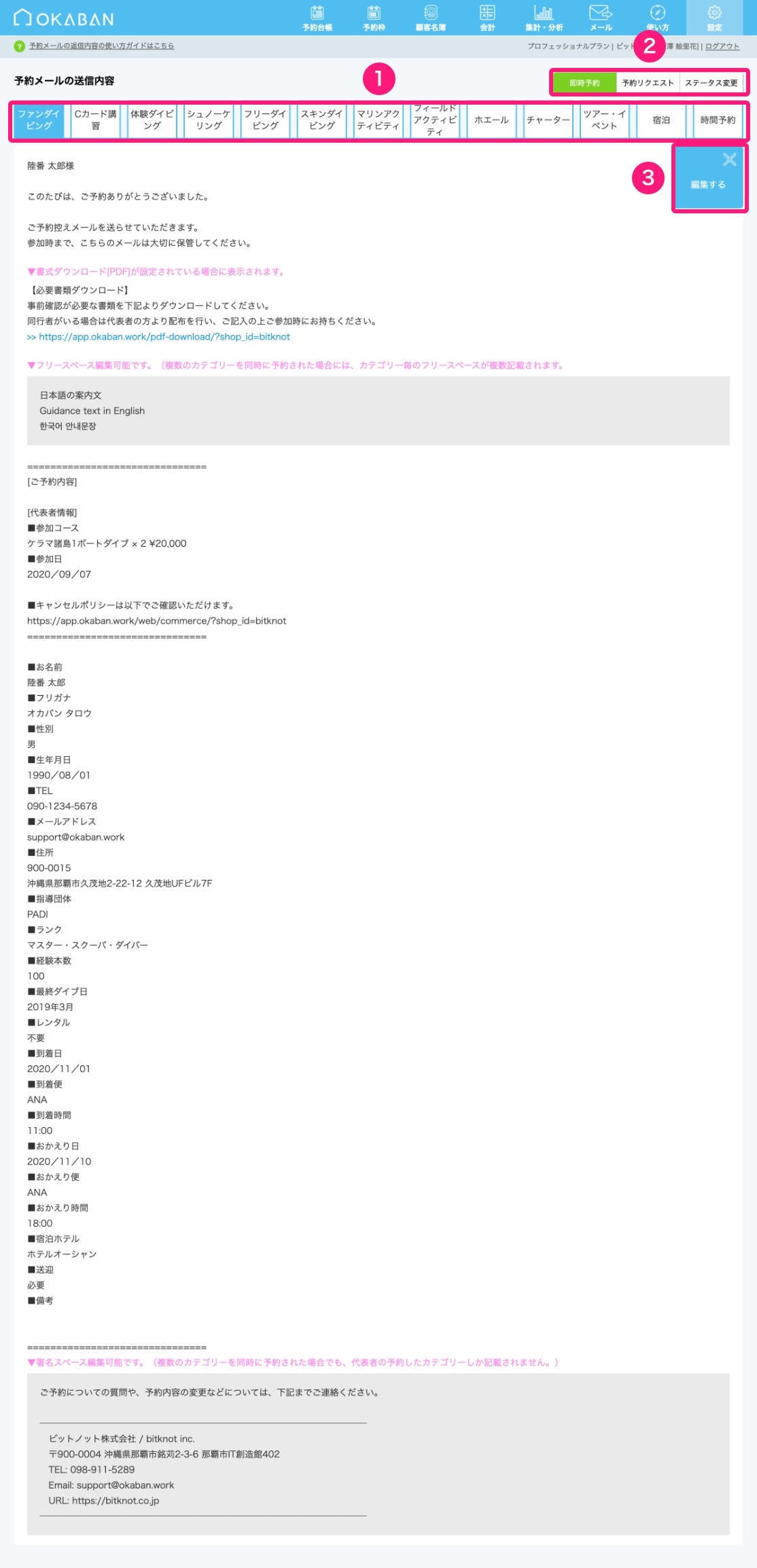
メニューバーの「設定」→「予約メールの送信内容」をクリックすると、上のような画面が表示されます。
フォームからの予約へ返信するメッセージのうち、この画面上でグレーで表示されている2カ所を自由に設定することができます。
①コースを選択する
予約コースごとにメッセージを作成できます。
②登録メール切り替えタブ
「予約受付」「予約リクエスト」「ステータス変更」の文字をクリックすることで、登録画面を切り替えられます。
予約受付の状態により、即時予約・予約リクエスト・ステータス変更それぞれに、ゲストへの自動送信メールの文章を登録し、メールの送り分けが可能です。
③「編集」ボタン
編集したいコースの右上の設定マークをクリックし、「編集する」をクリックして編集画面に進みます。
【必要書類ダウンロード】について
こちらは設定>「書式ダウンロード[PDF]」を設定している場合にのみ、自動返信の文章に「【必要書類ダウンロード】について」のご案内が追記されます。
設定方法については「書式ダウンロード[PDF]」をご覧ください。
「予約メールの返信内容」の設定方法
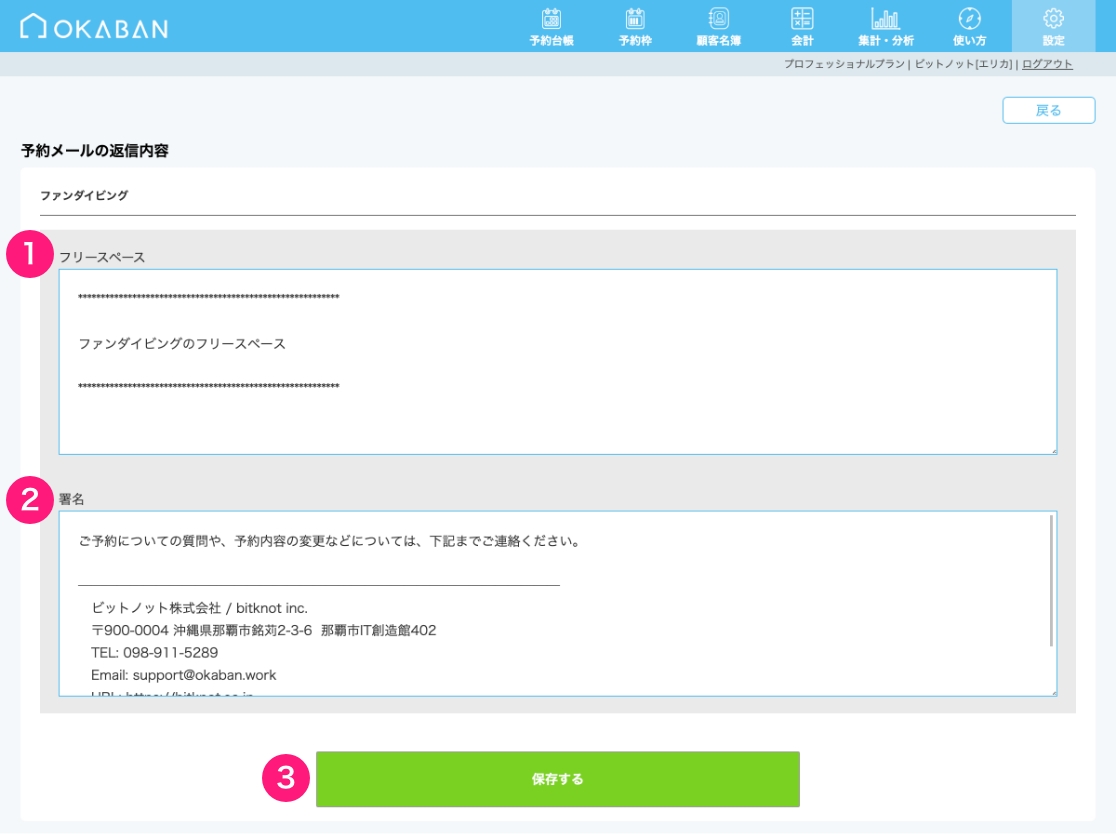
「編集する」をクリックすると、上のような登録編集用の画面が現れます。
各項目の役割は以下のようになります。
①フリースペース
冒頭の固定メッセージと予約内容の間にオリジナルのメッセージを設定することができます。
設定されたメッセージが無い場合は、固定メッセージのみが表示されます。
②署名
予約内容の下に表示されるメッセージです。
予約の注意事項やショップ情報など、必要な情報を設定してください。
ショップ情報が無いと、ゲストはどこからのメールで、どこに連絡すればいいのかわからなくなってしまうので、必ず設定してください。
③「保存する」ボタン
ボタンをクリックしないと入力内容が保存されないのでご注意ください。
カテゴリーの表示について
カテゴリー設定で「無効」にされているカテゴリーは、こちらの設定画面に表示されません。
設定を行いたい場合は、「カテゴリー・コース」ページにて、該当するカテゴリーを「有効」に設定してください。
「ステータス変更の送信内容」の設定方法
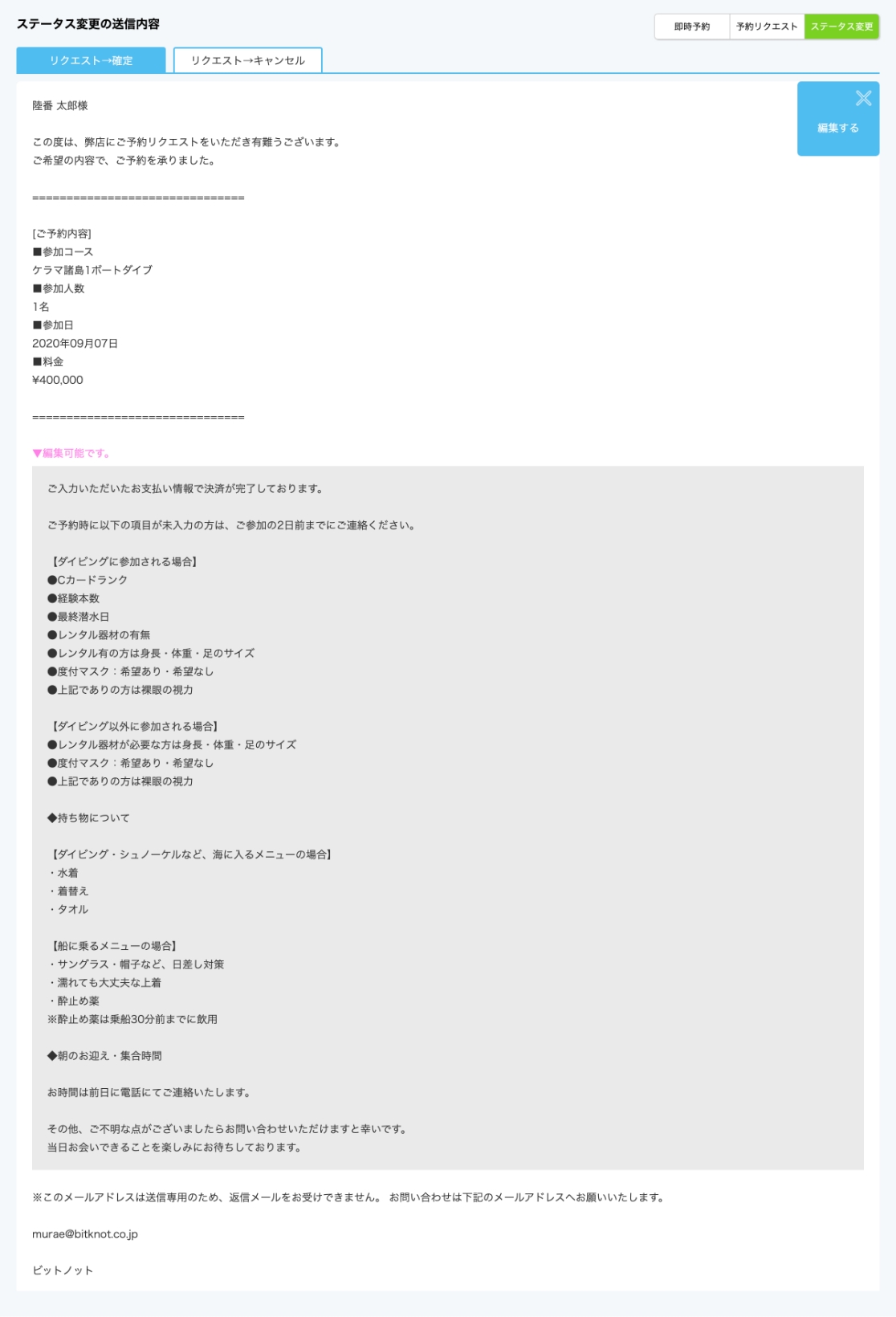
ステータス変更メールでは、「リクエスト→確定」「リクエスト→キャンセル」それぞれに文章の登録が可能です。
それぞれ右上の「編集する」から編集画面に進んでください。
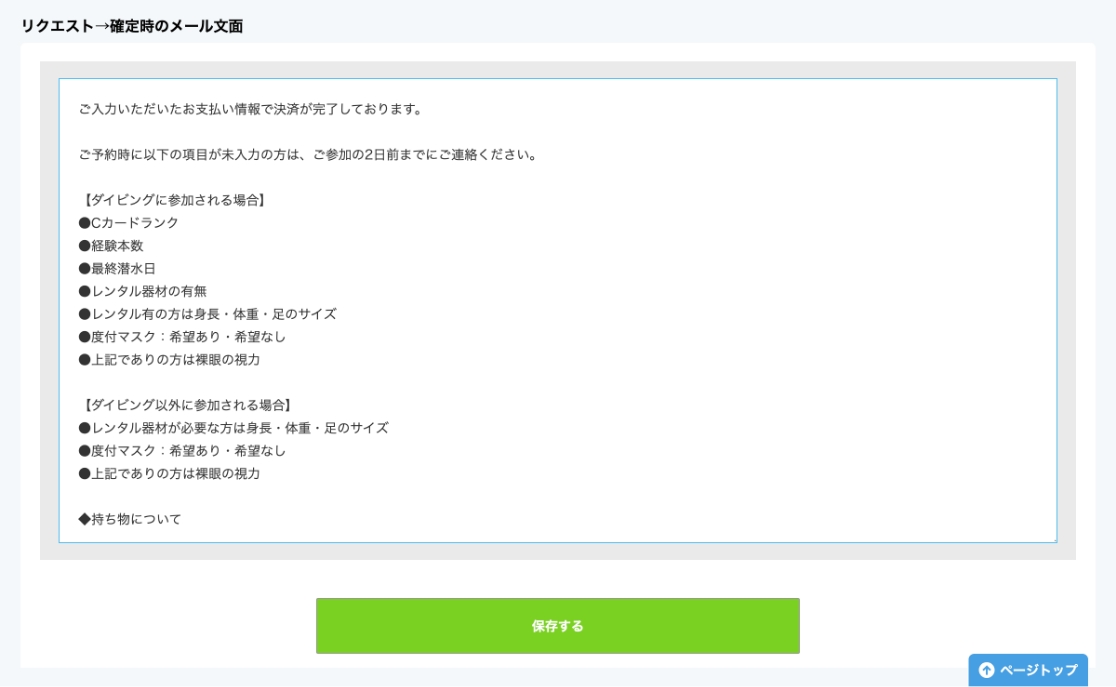
「編集する」をクリックすると、上のような登録編集用の画面が現れます。
ステータス変更メールはフリースペースのみの登録となります。
基本の文章が登録されておりますが、ショップ様それぞれの形態に合った内容に編集して保存してください。